电脑中安装软件出现当前无法访>SmartScreen的解决教程
在操作电脑时,经常会安装各种软件来使用,就是在安装的时候可能会遇到一些情况,比如近日有用户在电脑中安装软件时,出现了当前无法访>SmartScreen的提示,导致无法正常安装,要怎么办呢,下文给大家分享一下电脑中安装软件出现当前无法访>SmartScreen的解决教程。

方法一、
1、开始菜单栏,输入控制面板,点击打开控制面板,选择网络和Internet打开。
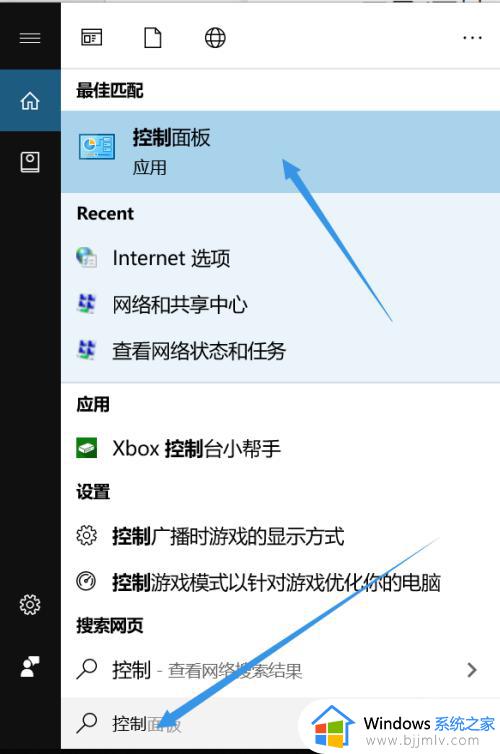
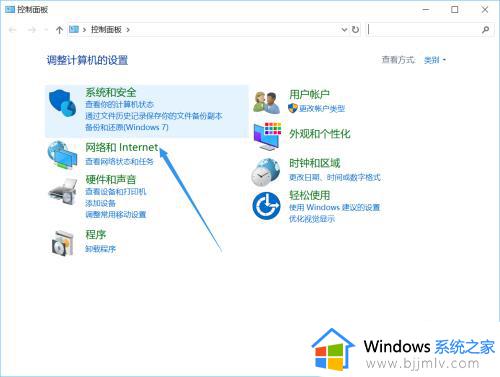
2、选择Internet 选项,在打开界面中点选高级,下拉找到启用Windows Defender SmartScreen,在前面打√。完成后应用安装就不会报错了。
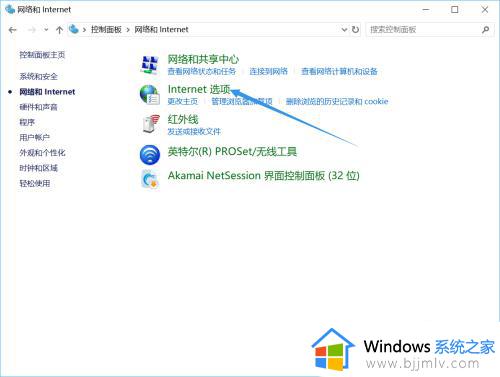
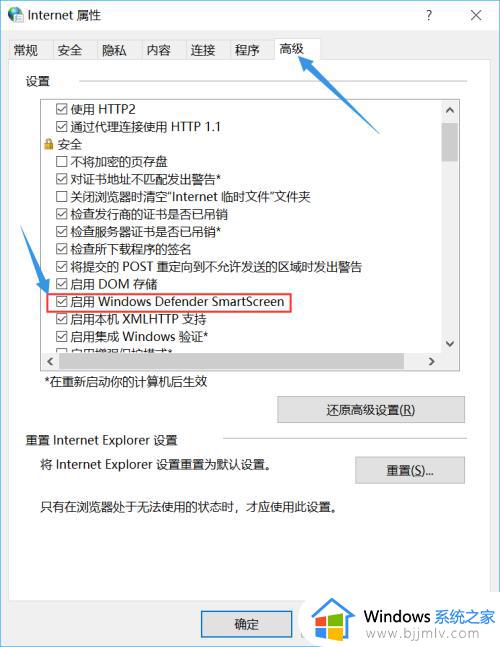
方法二、
1、开始菜单栏点击设置,找到更新和安全,点击进入。
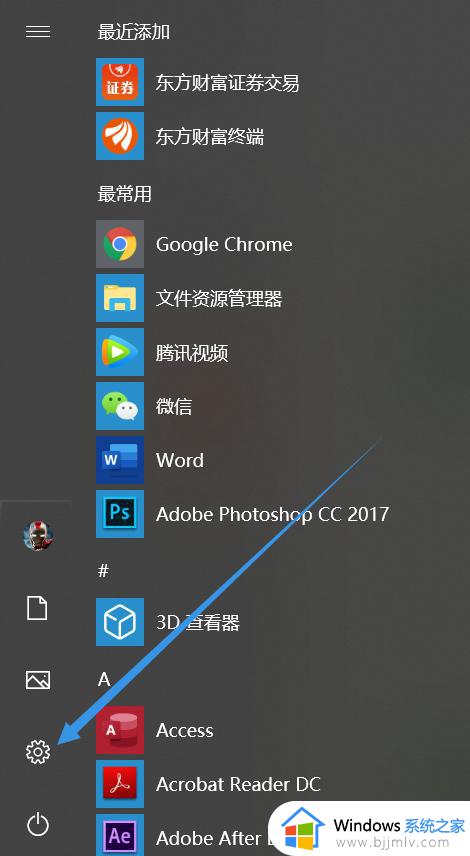
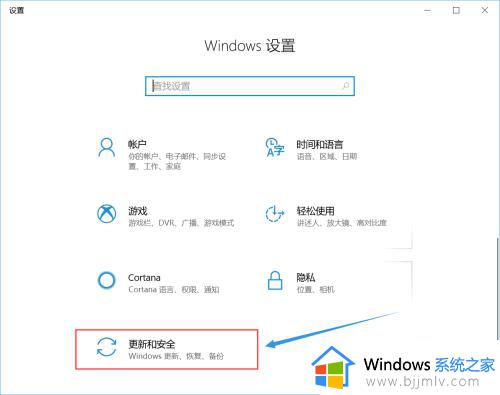
2、点击Windows安全,选择应用和浏览器控制,点击进入。
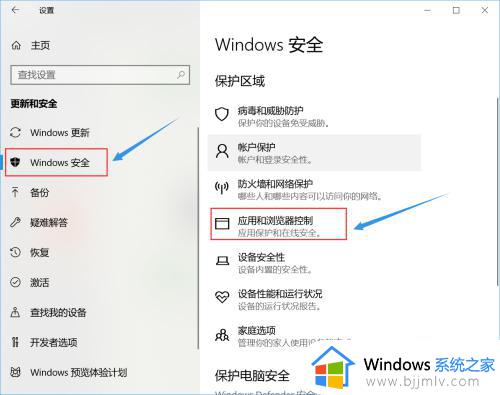
3、把检查应用和文件下的阻止选择为警告,其它两个选项都选为警告。完成后应用就可以安装啦。
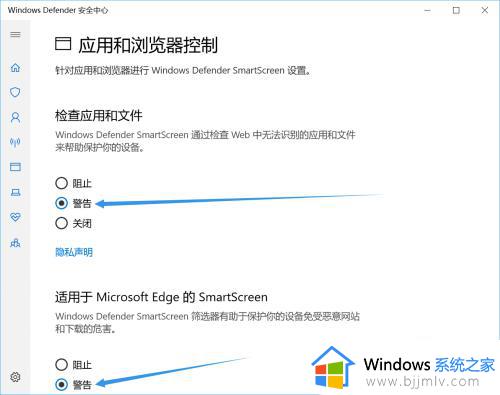
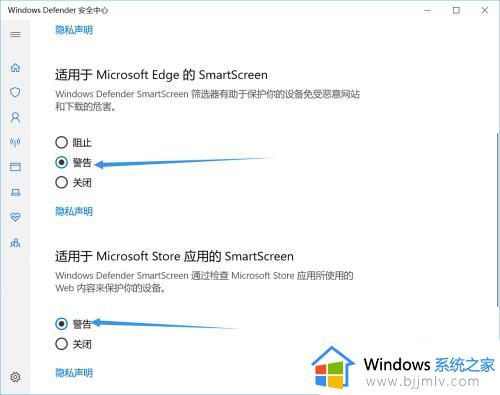
方法三、
1、右键开始图标,选择“命令提示符(管理员)”点击打开。
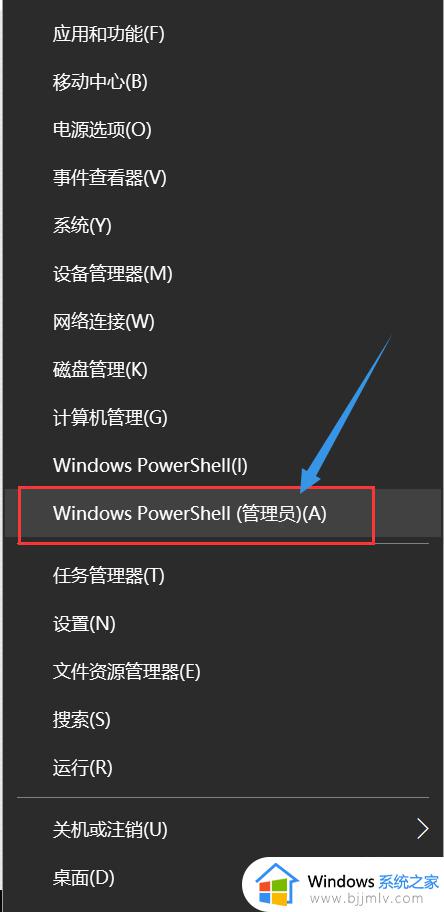
2、输入netsh winsock reset,并按回车键执行,程序执行后,显示“必须重新启动计算机才能完成重置”,咱们就重启计算机,建议重启之前,把本经验转发到QQ,电脑重启后可继续操作。
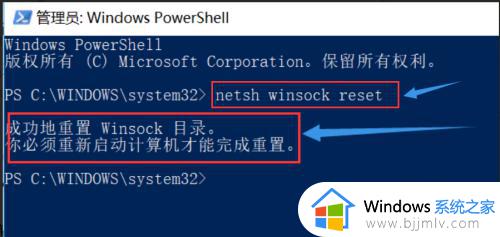
3、重启后,打开电脑控制面板,选择网络和共享中心,选择左上角的更改适配器设置。
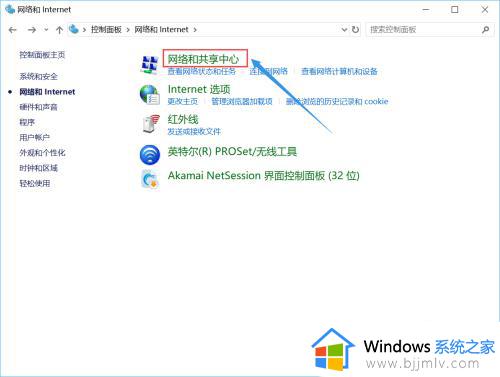
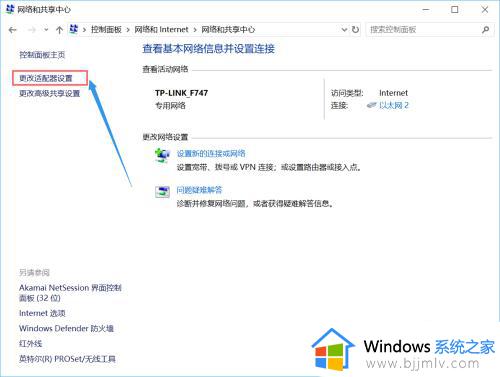
4、右键选择此刻连接的网络,本台电脑是以太网2,选择属性,点击打开,选中Internet 协议版本4(TCP/IPV4)后,点击属性。
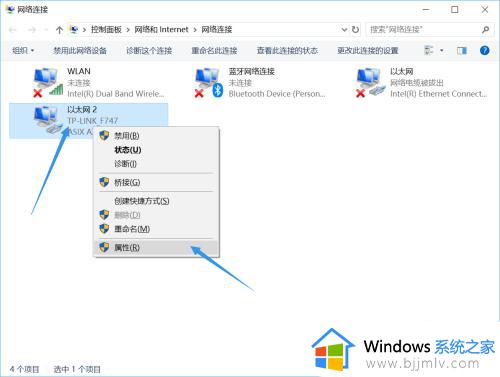
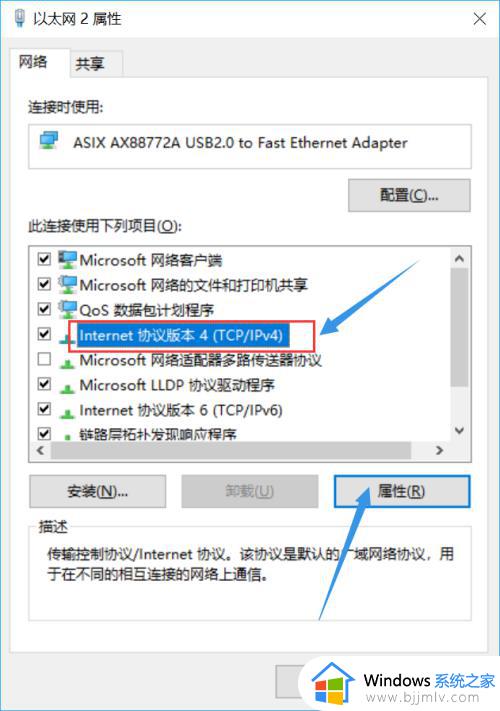
5、将DNS设置为使用下面的DNS服务器地址,首选DNS服务器填入4.2.2.1或者8.8.8.8,备用DNS服务器填入4.2.2.2,然后点击确定。这样再回去安装软件就可以啦。
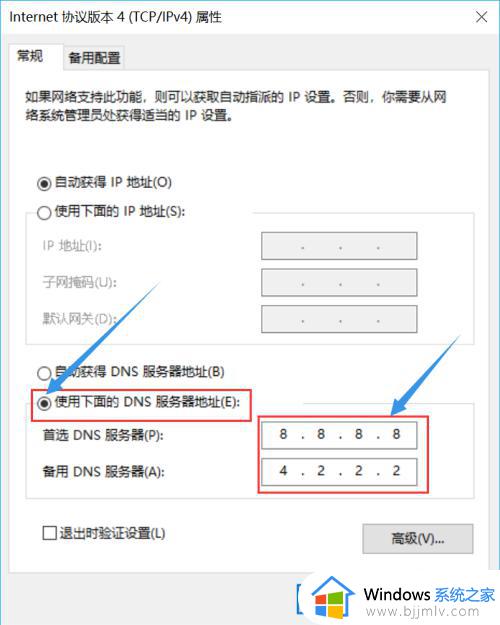
关于电脑中安装软件出现当前无法访>SmartScreen的详细解决方法就给大家介绍到这里,遇到这样子情况的用户们可以尝试上述几种方法来进行解决吧。
电脑中安装软件出现当前无法访>SmartScreen的解决教程相关教程
- windows无法安装软件如何解决 为什么电脑无法安装软件
- 电脑无法安装软件怎么办 电脑安装不了软件的解决办法
- 电脑软件下载无法安装怎么办 电脑软件下载无法安装怎么回事
- 当前安全设置不允许下载该文件是怎么回事 电脑提示当前安全设置不允许下载该文件如何解决
- 苹果电脑无法安装软件怎么办 苹果电脑有些软件安装不了解决方法
- 电脑可以安装手机软件吗 如何将手机软件安装在电脑上
- 电脑怎么安装cad软件 电脑怎样安装cad软件
- 电脑如何安装压缩软件 电脑怎么安装压缩软件
- 电脑如何安装wps办公软件 电脑怎样安装wps办公软件
- 电脑安装的软件怎么卸载 如何卸载电脑上安装的软件
- 惠普新电脑只有c盘没有d盘怎么办 惠普电脑只有一个C盘,如何分D盘
- 惠普电脑无法启动windows怎么办?惠普电脑无法启动系统如何 处理
- host在哪个文件夹里面 电脑hosts文件夹位置介绍
- word目录怎么生成 word目录自动生成步骤
- 惠普键盘win键怎么解锁 惠普键盘win键锁了按什么解锁
- 火绒驱动版本不匹配重启没用怎么办 火绒驱动版本不匹配重启依旧不匹配如何处理
热门推荐
电脑教程推荐
win10系统推荐